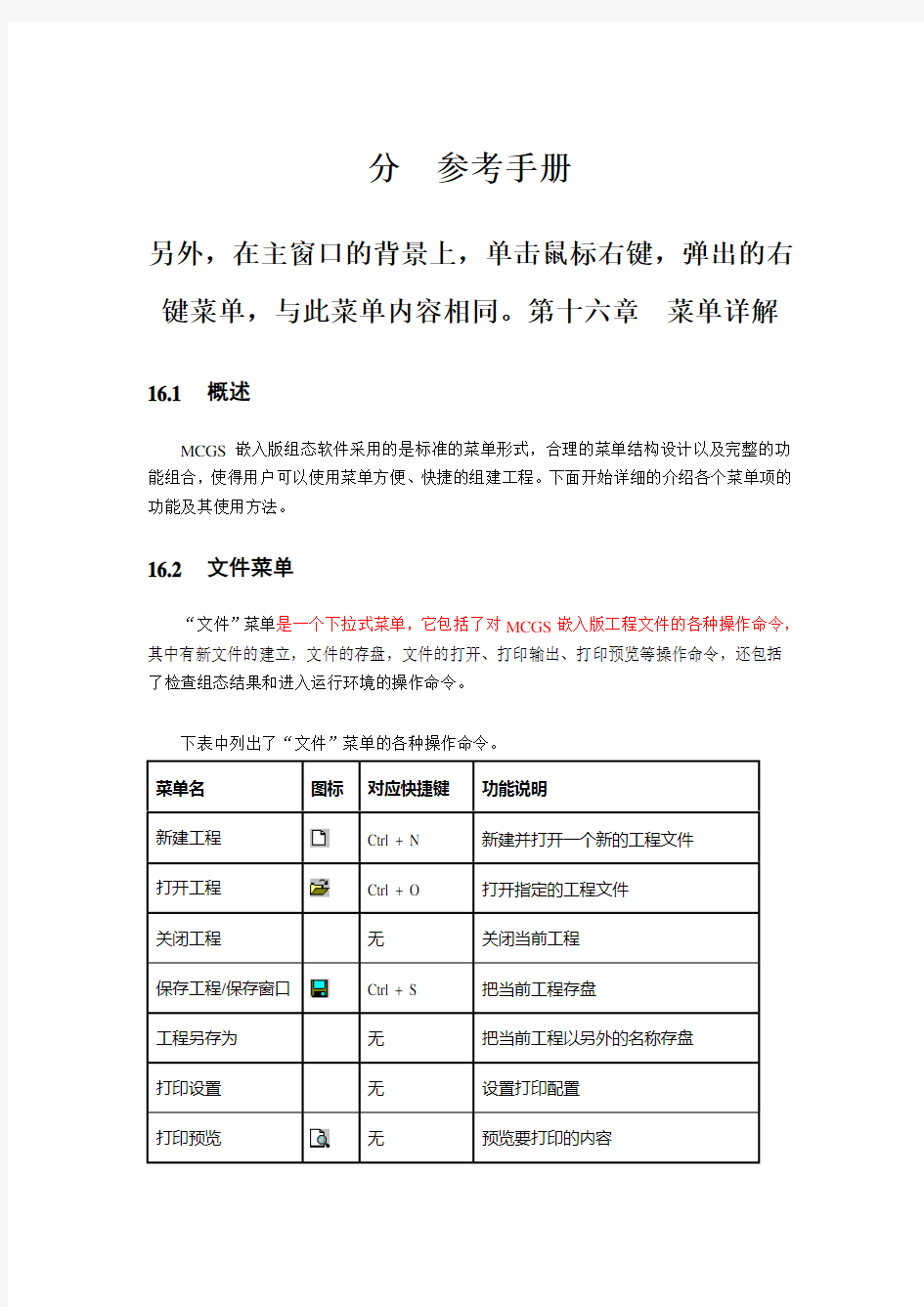

分参考手册
另外,在主窗口的背景上,单击鼠标右键,弹出的右键菜单,与此菜单内容相同。第十六章菜单详解16.1 概述
MCGS嵌入版组态软件采用的是标准的菜单形式,合理的菜单结构设计以及完整的功能组合,使得用户可以使用菜单方便、快捷的组建工程。下面开始详细的介绍各个菜单项的功能及其使用方法。
16.2 文件菜单
“文件”菜单是一个下拉式菜单,它包括了对MCGS嵌入版工程文件的各种操作命令,其中有新文件的建立,文件的存盘,文件的打开、打印输出、打印预览等操作命令,还包括了检查组态结果和进入运行环境的操作命令。
下表中列出了“文件”菜单的各种操作命令。
新建工程
该项菜单命令是在工作目录中创建一个新的工程文件(安装时,工作目录缺省设置为:D:\MCGSE\WORK)。新工程文件将以“新建工程×.MCE”来命名,此处的×为数字代码,如:新建工程0.MCE、新建工程1.MCE等。
新工程建立后,可以执行文件菜单中的“工程另存为”命令,重新命名工程文件和其工作目录。
菜单操作:文件| 新建工程
工具条:
快捷键:Ctrl + N
打开工程
执行该项操作命令后,MCGS嵌入版组态环境将弹出如下图所示的“打开文件”对话框。
在文件列表框中选定要打开的文件,或在“文件名(N)”编辑框中直接输入要打开的工程文件名称(含工作目录,如:d:\MCGSE\work\sample. mce),然后按“打开”按钮,就可以打开指定的工程。如果按“取消”按钮,将取消本次打开工程的操作。
菜单操作:文件| 打开工程
工具条:
快捷键:Ctrl + O
关闭工程
选择关闭当前工程后,MCGS嵌入版组态环境将把当前工程文件保存到硬盘上,并退回到没有打开工程文件的状态下。
菜单操作:文件| 关闭工程
工具条:无
快捷键:无
保存工程/保存窗口
当工作台窗口被激活时,该项菜单命令的名称是“保存工程”,即把当前工程存盘。而当一般的窗口(如:策略组态窗口、动画组态窗口)被激活时,该项菜单命令的名称将变为“保存窗口”,意思是把当前的组态窗口保存到工程文件中。
执行该命令后,系统自动将暂存于内存中的信息存盘,以防止由于断电或Windows系统的不稳定时,正在组态的工程文件被毁坏。
菜单操作:文件| 保存工程(保存窗口)
工具条:
快捷键:Ctrl + S
工程另存为
当前工程存盘,对话框内输入新的文件名,原工程文件仍然存在。此时,只在新文件中保留修改内容,原工程文件不受影响。
如果当前工程是新建的工程时,推荐您使用此命令,以便为新创建的工程起一个有意义的名字,以便于记忆。
菜单操作:文件| 工程另存为
工具条:无
快捷键:无
打印设置
设置当前的各种打印选项,包括打印机的型号、打印纸的大小和打印方向等。
菜单操作:文件| 打印设置
工具条:无
快捷键:无
打印预览
进入打印预览模式。在屏幕上显示当前被激活窗口的打印效果。
菜单操作:文件| 打印预览
工具条:
快捷键:无
打印
打印当前激活的窗口。打印当前窗口的一般过程可以简述如下:
菜单操作:文件| 打印
工具条:
快捷键:Ctrl + P
组态结果检查
当前激活的窗口为工作台窗口时,执行该项命令将首先弹出一个对话框,询问是否检查所有窗口的用户程序和表达式。如果选择“确定”按钮,将对整个工程文件包括主控窗口、设备窗口、所有用户窗口及运行策略的正确性进行检查,若发现组态错误,MCGS嵌入版将弹出一个对话框,指出发生错误的部分和错误的原因,并询问是否中止组态检查,修改错误,如果回答“确定”,MCGS嵌入版组态环境将打开有错误的窗口供用户修改,并中止组态检查;如果回答“取消”,将继续检查。检查通过,MCGS嵌入版将报告没有发现错误。
如果当前激活的窗口为一般组态窗口时,MCGS嵌入版将自动检查当前窗口的所有组态结果,发现错误,MCGS嵌入版组态环境将弹出一个对话框,报告错误发生的部分和错误的原因,如果没有错误,MCGS嵌入版将简单地报告检查完成,组态检查按钮对该窗口失效,直到对这一个窗口作了新的修改。
菜单操作:文件| 组态结果检查
工具条:
快捷键:F4
进入运行环境
执行此命令进入到下载配置窗口。
菜单操作:文件| 进入运行环境
工具条:
快捷键:F5
生成安装盘
此命令用于将组态好的工程文件以及工程中用到的构件打包生成安装盘,可以把此安装文件拷贝到其他计算机上安装(必须安装了MCGS嵌入版系统)。
菜单操作:文件| 生成安装盘
工具条:
快捷键:无
退出系统
此命令用于结束MCGS嵌入版组态软件的运行。与组态环境窗口右上方的“关闭”按钮及系统菜单中的关闭命令功能相同。为确保安全,在退出组态环境前,及时保存所作的工作。
菜单操作:文件| 退出系统
工具条:无
快捷键:Alt+F4
16.3 编辑菜单
“编辑”菜单是一个下拉式菜单,包含了用于编辑组态目标的一些通用性操作。
撤消
该命令用于撤消最近一次操作。连续执行若干次,可以撤消最近若干次的操作,在MCGS 嵌入版中,最多可以连续进行12次撤消命令。同时,“撤消”命令只有对执行了一个可以撤消的操作才有效,可以撤消的操作包括以下各项:
●在工作台上,只能撤消“删除”操作。并且,一旦你创建了一个新对象,在此之前
的“删除”操作将不能撤消。
●在菜单组态窗口和设备组态窗口中,可以撤消“删除”、“属性修改”、“位置移
动”等项操作。
在动画窗口和策略窗口中,可以撤消“删除”、“属性修改”、“位置移动”等项操作。
菜单操作:编辑| 撤消
工具条:
快捷键:Ctrl + Z
重复
此命令是将使用“撤消”命令后所撤消的操作恢复,因而它只有在执行了“撤消”命令以后才可使用。“撤消”命令和“重复”命令配合使用,可以反复调整编辑状态,得到满意的结果。
菜单操作:编辑| 重复
工具条:
快捷键:Ctrl + Y
剪切
此命令把当前选中的对象移到剪贴板中,该处选中的对象被删除。“剪切”命令和“拷贝”、“粘贴”命令一起,组成了剪贴板操作命令集。
菜单操作:编辑 | 剪切
工具条:
快捷键:Ctrl + X
拷贝
此命令把当前选中的对象复制到剪贴板中,当前选中对象仍然存在。
菜单操作:编辑| 拷贝
工具条:
快捷键:Ctrl + C
粘贴
此命令用于把剪贴板中的对象复制到当前窗口中,剪贴板中的对象在粘贴后仍然存在,可供再次粘贴。
菜单操作:编辑| 粘贴
工具条:
快捷键:Ctrl + V
清除
此命令用于删除选中的当前对象。
菜单操作:编辑| 清除
工具条:无
快捷键:Del
全选
此命令选中窗口中的全部对象。
菜单操作:编辑| 全选
工具条:无
快捷键:Ctrl + A
复制
此命令把当前选中的对象复制一份。
菜单操作:编辑| 复制
工具条:无
快捷键:Ctrl + D
属性
执行此项命令后,系统弹出当前选中对象的属性对话框,以设置对象的属性。
菜单操作:编辑| 属性
工具条:
快捷键:Alt + Enter或F8
事件
执行此项命令后,系统弹出当前选中对象的事件组态对话框。
菜单操作:编辑| 事件
工具条:无
快捷键:Ctrl + Enter
插入元件
执行此命令,系统将弹出对象元件管理对话窗口,从图库中读取用户窗口或运行策略,插入相应窗口的指定位置。
菜单操作:编辑| 插入元件
工具条:无
快捷键:无
保存元件
执行此命令后,系统将选中的用户窗口或运行策略等图形对象存入MCGS嵌入版设置的图库中。
菜单操作:编辑| 保存元件
工具条:无
快捷键:无
16.4 查看菜单
“查看”菜单中的各种命令用于窗口间的切换,确定对象的显示形式和排列方式,打开或关闭工具条和状态条。各种菜单命令及其功能见下表,前五项是“工作台面”下拉式菜单的子命令。
工作台面
该命令是下拉式菜单,设有“主控窗口”、“设备窗口”、“用户窗口”、“实时数据库”和“运行策略”等子命令,根据用户的选择,显示相应的窗口页面。
菜单操作:查看| 工作台面
工具条:无
快捷键:无
主控窗口
此命令把工作台窗口弹到顶层,成为当前激活窗口,并显示主控窗口页。
菜单操作:查看| 工作台面| 主控窗口
工具条:
快捷键:Ctrl + 1
设备窗口
此命令把工作台窗口弹到顶层,成为当前激活窗口,并显示设备窗口页。
菜单操作:查看| 工作台面| 设备窗口
工具条:
快捷键:Ctrl + 2
用户窗口
此命令把工作台窗口弹到顶层,成为当前激活窗口,并显示用户窗口页。
菜单操作:查看| 工作台面| 用户窗口
工具条:
快捷键:Ctrl + 3
实时数据库
此命令把工作台窗口弹到顶层,成为当前激活窗口,并显示实时数据库窗口页。
菜单操作:查看| 工作台面| 实时数据库
工具条:
快捷键:Ctrl + 4
运行策略
此命令把工作台窗口弹到顶层,成为当前激活窗口,并显示运行策略窗口页。
菜单操作:查看| 工作台面| 运行策略
工具条:
快捷键:Ctrl + 5
数据对象
执行此命令,弹出数据对象浏览对话框,如下图所示。在“系统内建”窗口页中,显示所有的系统内部对象和内部函数,选择对话框上方的复选框,可以显示相应类型的对象。
在“用户定义”窗口页中,显示实时数据库中用户定义的所有数据对象,选择对话框上方的复选框,可以显示相应类型的数据对象。
菜单操作:查看 | 数据对象
工具条:
快捷键:无
对象使用浏览
执行此命令,弹出对象使用浏览窗口,如下图所示。在窗口左边列出了所有的设备,用户窗口,数据对象,策略构件,选中相应的对象,并双击,则在窗口的右边出现该对象使用列表,双击列表(或按打开按钮)则进入使用该对象的地方。
菜单操作:查看 | 对象使用浏览
工具条:
快捷键:Ctrl+W
大图标
执行此命令,将在工作台上以大图标的形式显示相应窗口中的对象。
菜单操作:查看| 大图标
工具条:
快捷键:无
小图标
执行此命令,将在工作台上以小图标的形式显示相应窗口中的对象。
菜单操作:查看| 小图标
工具条:
快捷键:无
列表显示
执行此命令,将在工作台上以列表的形式显示相应窗口中的对象。
菜单操作:查看| 列表
工具条:
快捷键:无
详细资料
执行此命令,将在工作台上以列表的形式显示相应窗口中所有对象的详细资料。
菜单操作:查看| 详细资料
工具条:
快捷键:无
排列图标
此命令用于把工作台中的对象列表重新排列,目前只适用于数据对象列表。
菜单操作:查看| 排列图标
工具条:无
快捷键:无
按名字排列
此命令用于把工作台中对象列表里的对象按名称索引顺序重新排列。
菜单操作:查看| 排列图标| 按名字排列
工具条:无
快捷键:无
按类型排列
此命令用于把工作台中对象列表里的对象按类型重新排列。
菜单操作:查看| 排列图标| 按类型排列
工具条:无
快捷键:无
工具条
此命令用于显示或关闭工具条。如当前工具条处于可见状态,则该项菜单命令的前面显示一个对勾号(√),否则,工具条处于不可见状态。
菜单操作:查看| 工具条
工具条:无
快捷键:Ctrl + T
状态条
此命令用于显示或关闭状态条。如当前状态条处于可见状态,则该项菜单命令的前面显示一个对勾号(√),否则,状态条处于不可见状态。
菜单操作:查看| 状态条
工具条:无
快捷键:无
全屏显示
此命令用于打开全屏显示。当全屏显示时,窗口顶部的菜单和窗口底部的状态条隐藏起来,把MCGS嵌入版的工作台面最大化显示,以便于操作,按Esc 键可以取消全屏显示。
菜单操作:查看| 显示
工具条:无
快捷键:无
绘图工具箱
此命令只有在进入动画组态窗口才可显示。用于打开或关闭绘图工具箱。当绘图工具箱打开后,该项菜单命令的前面显示一个对勾号(√)。如绘图工具箱已处于显示状态,则此命令将关闭绘图工具箱。
菜单操作:查看| 绘图工具箱
工具条:
快捷键:无
绘图编辑条
此命令只有在进入动画组态窗口才可显示。用于打开或关闭绘图编辑条。当绘图编辑条打开后,该项菜单命令的前面显示一个对勾号(√)。如绘图编辑条已处于显示状态,则此命令将关闭绘图编辑条。
菜单操作:查看| 编辑条
工具条:
快捷键:无
设备工具箱
此命令只有在进入设备组态窗口才可显示。用于打开或关闭设备工具箱。当设备工具箱打开后,该项菜单命令的前面显示一个对勾号(√)。如设备工具箱已处于显示状态,则此命令将关闭设备工具箱。
菜单操作:查看| 设备工具箱
工具条:
快捷键:无
策略工具箱
此命令只有在进入策略组态窗口才可显示。用于打开或关闭策略工具箱。当策略工具箱打开后,该项菜单命令的前面显示一个对勾号(√)。如策略工具箱已处于显示状态,则此命令将关闭策略工具箱。
菜单操作:查看| 策略工具箱
工具条:
快捷键:无
此命令只有在进入策略组态窗口才可显示。用于显示或隐藏策略注释。当显示策略注释时,该项菜单命令的前面显示一个对勾号(√)。如策略注释已处于显示状态,则此命令将隐藏策略注释。
菜单操作:查看| 注释显示
工具条:
快捷键:无
16.5 插入菜单
“插入”菜单是一个下拉式菜单,其功能是在当前激活的窗口中新增加一个对象,包括插入新的用户窗口、数据对象、运行策略和策略行。注意:并不是每个窗口中都可以插入所有的对象,因此一些菜单命令将只在相应的窗口中有效,只有切换到相应的组态窗口,方可操作。下表列出了“插入”菜单的各种命令。
主控窗口
增加一个主控窗口。可以将新增加的主控窗口指定给网络上的一台机器。此命令与主控窗口页中的“新建窗口”按钮的功能相同。在MCGS嵌入版组态中,此命令无效。
菜单操作:插入| 主控窗口
工具条:无
快捷键:无
增加一个设备窗口。可以将新增加的设备窗口指定给网络上的一台机器。此命令与设备窗口页中的“新建窗口”按钮功能相同。在MCGS嵌入版组态中,此命令无效。
菜单操作:插入| 设备窗口
工具条:无
快捷键:无
用户窗口
执行此命令,增加一个用户窗口。用户可以通过属性设置,将这个窗口变为工具条窗口,或状态条窗口等。此命令与用户窗口页中的“新建窗口”按钮功能相同。
菜单操作:插入| 用户窗口
工具条:无
快捷键:无
数据对象
执行此命令后,实时数据库中将增加一个新的数据对象。如果当前已经选定了一个数据对象,执行该命令将生成一个与选中数据对象类型一致的对象,且新对象的名称是在其基础上索引生成的。鼠标双击该数据对象的图标,弹出属性设置对话框,可以对该数据对象的名字、类型等参数进行修改。
增加数据对象也可以通过单击工作台的实时数据库页中的“新增对象”按钮来执行。同时,通过“成组增加”按钮,可以一次增加多个类型相同的数据对象。
菜单操作:插入| 数据对象
工具条:无
快捷键:无
菜单项
在菜单组态窗口中,执行此命令,将在菜单组态窗口中相应位置增加一个菜单项。
菜单操作:插入| 菜单项
工具条:
快捷键:无
在菜单组态窗口中,执行此命令,将在菜单组态窗口中相应位置增加一个分隔线。
菜单操作:插入| 分隔线
工具条:
快捷键:无
下拉菜单
在菜单组态窗口中,执行此命令,将在菜单组态窗口中相应位置增加一个下拉菜单。
菜单操作:插入| 下拉菜单
工具条:
快捷键:无
策略行
在运行策略组态窗口中,执行此命令,将在被编辑的策略块中增加一新的策略行。一个策略块最多可由1000行策略行组成。策略行的删除可以使用Ctrl + L快捷键,也可以在运行策略窗口中单击鼠标右键,弹出菜单,然后执行“删除策略行”命令。
菜单操作:插入| 策略行
工具条:
快捷键:Ctrl + I
16.6 排列菜单
“排列菜单”是一个下拉式菜单,其主要用于用户窗口图形对象与动画设计,因此,本菜单只有在用户窗口组态操作时才是可见的(可以操作)。
各种操作命令,均可在动画辅助工具条中找到对应命令按钮,按工具条中的“编辑条”按钮()即可显示动画辅助工具条。下表列出了“排列菜单”中各种命令。
构成图符
此命令用于把选定的多个图元或图符组合成新的图符。在新图符中,各个图元、图符的位置关系及大小比例将保持不变。此命令适用于把由基本图元搭成的复杂图形定制成一个单独的图符,以便于设计者使用移动、拷贝、删除等操作命令。
对于由多个图元、图符组合成的图符,可以使用“分解图符”命令,将其分解,复原为原来的单个图形对象。
此命令只适用于图元、图符对象,不适用于动画构件对象。执行此命令之前、需要先选定一组图元、图符对象,否则此命令无效。
菜单操作:排列| 构成图符
快捷键:Ctrl + F2
分解图符
此命令用于将多个单一图元、图符组合成的复合图符分解,还原成原来的各个基本图元、图符,它和构成图符命令的功能相反。
菜单操作:排列| 分解图符
工具条:
快捷键:Ctrl + F3
合成单元
此命令用于把用户窗口中的多个对象合成一个单元,作为一个整体以便于操作。组成单元的每个对象仍保持原有动画属性不变。注意单元和图符的区别,单元可以由图元、图符对象、动画构件对象组合而成,图符只能由基本图元组成。
菜单操作:排列|合成单元
工具条:无
快捷键:无
分解单元
此命令用于把用户窗口中用合成单元命令合成的单元复原为单个对象。
菜单操作:排列| 分解单元
工具条:无
快捷键:无
最前面
此命令用于将选中的图形对象置于窗口中其它对象的前面。此命令与“最后面”、“前一层”、“后一层”等命令一起,构成图形对象的层次操作命令集。通过调整图形单元的层次,用户可以改变各个图形对象之间互相遮挡的前后层次关系,配合图形对象的动画设计,可以获得各种特殊的动画效果。
菜单操作:排列| 最前面
工具条:
快捷键:无
最后面
此命令用于将选中的图形对象置于窗口中其它对象的后面。
菜单操作:排列| 最后面
工具条:
快捷键:无
前一层
此命令用于将选中的图形对象的层次向前(更接近操作者)移动一层。
菜单操作:排列| 前一层
工具条:
快捷键:无
后一层
此命令用于将选中的图形对象的层次向后(远离操作者)移动一层。
菜单操作:排列| 后一层
工具条:
快捷键:无
对齐
该菜单项是一个下拉式子菜单,包含了使多个图形对象上、下、左、右对齐或对中的操作命令,使多个图形对象等高、等宽、等间距的操作命令。此命令集用于在用户窗口的组态中,帮助用户调整各个对象的位置关系和大小比例。
为使用此命令集,用户应遵循以下操作:
●选定一组图形对象,如下图所示。可以通过在用户窗口的背景上按住鼠标左键不放,
再拖拽鼠标来实现,此时,鼠标画出的矩形框所包围的所有对象都将被选取;也可
以按住键盘上的“Shift”键,然后用鼠标左键依次单击各个对象,来选取一组对象。
●指定当前对象。当只有一个被选中的图形对象时,该对象即为当前对象。当有多个
选中的图形对象时,手柄为黑色小矩形的图形对象为当前对象。所有的对齐命令,
均以当前对象为基准进行操作。用鼠标单击被选中的图形对象,可使该对象变为当
MCGS脚本程序 本专题将从以下几个方面介绍MCGS脚本程序 : 脚本程序简介 脚本语言编辑环境 脚本程序语言要素 脚本程序基本语句 脚本程序的查错和运行 脚本程序简介 对于大多数简单的应用系统,MCGS的简单组态就可完成。只有比较复杂 的系统,才需要使用脚本程序,但正确地编写脚本程序,可简化组态过程,大大 提高工作效率,优化控制过程。 用户脚本程序是由用户编制的、用来完成某种特定的流程控制和操作处理的 程序。它被封装在一个功能构件里(称为脚本程序功能构件),在后台由独立的 线程来运行和处理,能够避免由于单个脚本程序的错误而导致整个系统的瘫痪。 在MCGS中,脚本语言的编程语法非常类似于普通的 Basic 语言,但在概念和使用上更简单直观,力求做到使大多数普通用户都能正确、快速地掌握和使用。 脚本程序在MCGS组态软件中有四种应用场合,分别为: 在“运行策略”中的“脚本程序”构件中使用; 在“菜单”属性设置中的“脚本程序”中使用,作为菜单的一个辅助功 能运行; 在“用户窗口”属性设置中的“启动脚本” 、“循环脚本”、“退出脚本” 中使用; 更常见的用法是应用在动画界面的事件中,如在窗口中的“标准按钮” 属性设置中的“脚本程序”中使用。 MCGS引入的事件驱动机制,与 VB或 VC中的事件驱动机制类似,比如: 对用户窗口,有装载,卸载事件;对窗口中的控件,有鼠标单击事件,键盘按键 事件等等。这些事件发生时,就会触发一个脚本程序,执行脚本程序中的操作。 脚本语言编辑环境 脚本程序编辑环境是用户书写脚本语句的地方。脚本程序编辑环境主要由脚 本程序编辑框、编辑功能按钮、 MCGS操作对象列表和函数列表、脚本语句和表 达式 4 个部分构成,分别说明如下:
相关内容回首页数据对象操作函数 !AnswerAlm(DatName) 函数意义:应答数据对象DatName所产生的报警。如对应的数据对象没有报警产 生或已经应答,则本函数无效。 返回值:数值型,=0为操作成功,<>0为操作失败。 参数:DatName,数据对象名。 实例:!AnswerAlm(电机温度),应答数据对象“电机温度”所产生的报警。 !ChangeDataSave(Datname,n) 函数意义:改变数据对象Datname存盘的周期。 返回值:数值型,=0为操作成功,<>0为操作失败。 参数:Datname,数据对象名;n,数值型,以秒表示的存盘间隔时间。 实例:!ChangeDataSave(温度,5),温度的存盘间隔时间为5秒。 !ChangeSaveData(DatName,Num1,Num2) 该函数在通用版中可以使用,在嵌入版中不能使用! 函数意义:改变数据对象DatName所对应存盘数据的存盘间隔,把Num1小时以 前的存盘数据(以当前时间为0点)的存盘间隔改为Num2秒。本操 作只对组对象有效,对单个的数据对象无效。当DataName =空字符, 或Num1=0或Num2=0时,本操作无效。 返回值:数值型,返回值=0:调用正常,<>0:调用不正常。 参数:DatName:数据对象名。 Num1:数值型时间量,单位:小时。本函数用Num1<0的一些数值来 表示一些特殊意义的操作: =-1 改变当天对应数据对象所有存盘数据的存盘间隔; =-2 改变昨天对应数据对象所有存盘数据的存盘间隔;
=-3 改变本星期对应数据对象所有存盘数据的存盘间隔; =-4 改变上星期对应数据对象所有存盘数据的存盘间隔; =-5 改变本月对应数据对象所有存盘数据的存盘间隔; =-6 改变上个月对应数据对象所有存盘数据的存盘间隔; Num2:数值型时间量,新的存盘间隔,单位:秒。 实例:!ChangeSaveData(电机1,-2,5),把组对象“电机1”对应的存盘数据中昨天的存盘数据的存盘间隔改为5秒钟。 !FlushDataInitValueToDisk() 函数意义:把所有数据对象的初始值写入磁盘,调用后即刻刷盘。 返回值:数值型,返回值=0:调用正常,<>0:调用不正常。 参数:无。 !FreshSaveData() 函数意义:实现报警组对象和事件组对象(存盘周期为0)的强制刷盘功能。调用后即刻将报警组对象和事件组对象在内存缓冲区中的存盘数据强制写入磁盘。 返回值:数值型,返回值=0:调用正常,<>0:调用不正常。 参数:无。 !CopySaveDat() 函数说明:此函数在嵌入版中无效,考虑兼容性问题,故保留。 !DataGetInt (变量名,返回值) 函数意义:通过变量名读开关型变量的值。 返回值:开关型, 返回0:执行成功; 返回1:类型不匹配; 返回3:变量不存在。 参数:变量名,字符型,开关型变量的名称。 返回值,开关型,保存返回的值。 实例: Ret=!DataGetInt(变量名,Int)。
水箱液位控制系统演示工程操作步骤 一、创建新工程 1、双击桌面中的图标,进入MCGS组态环境工作台,如图1所示。 2、点击图1中的“新建窗口”,出现“窗口0”图标。 3、点击“窗口0”鼠标右键,选择“属性”,按照图2进行设置,则窗口名称变为“水箱液 位控制系统”,如图2右图所示。。 图2
二、画面设计 1、在“水箱液位控制”窗口点击菜单中的【工具箱】图标,单击插入元件按钮, 打开【对象元件管理】中的【储藏罐】,选择罐17,点击确定。如图3所示,则所选中的罐出现在桌面的左上角,用鼠标改变其大小及位置。 图3 2、按照同样的方法,【储藏罐】选中2个罐(罐17,罐53),【阀】选中2个阀(阀58,阀 44),1个泵(泵40)。按图4放置。 图4 3、选中工具箱中的【流动快】按钮,单击鼠标并移动光标放置流动快。如图5所示设置
流动快。 图5 4、选中流动块,点击鼠标右键【属性】,按图6设置属性。 图6 5、添加文字,选中工具箱中的【标签】按钮,鼠标的光标变为“十字”形,在窗口任 意位置拖曳鼠标,拉出一个一定大小的矩形。建立矩形框后,鼠标在其内闪烁,可直接输入“水箱液位控制系统演示工程”文字。选中文字,鼠标右键【属性】,按图7设置。
图7 6、点击菜单中的,可变更字体大小。按图5添加其他文字。 三、MCGS数据对象设置 2、单击工作台【实时数据库】按钮,进入【实时数据库】窗口。单击窗口右边的【新增对 象】按钮,在窗口的数据对象列表中,就会增加新的数据对象。双击选中对象,按图8设置数据对象属性。 图8 3、按照图9设置其他数据对象属性。
图9 4、双击【液位组】,存盘属性按图10设置,组对象成员按图11设置。 图10
MCGS实例解答 1.MCGS表格中,两数据连接到两个开关量,要把采集到的“0”和“1”的状态,显示为“关”和“开” 在表格里输入“开|关”,然后连接开关型变量Data1,按钮是让开关量Data1取反。
这样就行了,运行时Data1默认为0显示关,按下按钮后Data1为1显示开,如此反复
2.mcgs里怎么画渐变色 渐变色只有通用版和网络版有,嵌入版没有 方法就是:填充颜色——填充效果,然后根据你的需要设置就行了。
3.如何在mcgs做脚本i0.0=1 让Q输出 当PLC的I0.0有信号,让Q0.0输出,在PLC中做我会,不知道在MCGS中怎么实现 在循环脚本中,循环时间为10ms,条件表达式为1,脚本程序为 IF I0.0 = 1 THEN Q0.0 = 1 ELSE Q0.0 = 0 ENDIF 4.MCGS组态如何实现这样的功能?点击某一部分,弹出登录对话框 这个画面是在有管理员帐户登录的情况下才可以设置的,我现在想实现当有人在没有登录的情况下点击了这个地方,就弹出提示:请先登录。 1条回答 可以先用函数!CheckUserGroup来判断当前登录的用户是不是你需要的用户组,返回只为0表示已经登录了你需要的用户组了,直接进行下一步,如果返回值不为0,表示当前登录的不是你需要的用户组或是没有任何登录,那么用子窗口或者可见度啥的都行,显示出来就行了。 追问
我是想在用户点击了上面图片中的部分时才弹出登录提示,怎么实现呢? 回答 你把判断的语句写到图片的事件里就行了 追问 求在具体一点,不知道怎么写。 回答 点控件,右键——事件——Click——事件连接脚本
MCGS 脚本程序 本专题将从以下几个方面介绍MCG脚本程序:脚本程序简介 脚本语言编辑环境 脚本程序语言要素脚本程序基本语句脚本程序的查错和运行 脚本程序简介 对于大多数简单的应用系统,MCG的简单组态就可完成。只有比较复杂的系统,才需要使用脚本程序,但正确地编写脚本程序,可简化组态过程,大大提高工作效率,优化控制过程。 用户脚本程序是由用户编制的、用来完成某种特定的流程控制和操作处理的程序。它被封装在一个功能构件里(称为脚本程序功能构件),在后台由独立的线程来运行和处理,能够避免由于单个脚本程序的错误而导致整个系统的瘫痪。 在MCG中,脚本语言的编程语法非常类似于普通的Basic语言,但在概念和使用上更简单直观,力求做到使大多数普通用户都能正确、快速地掌握和使用。 脚本程序在MCG组态软件中有四种应用场合,分别为:在“运行策略”中的“脚本程序”构件中使用;在“菜单”属性设置中的“脚本程序”中使用,作为菜单的 一个辅助功能运行; 在“用户窗口”属性设置中的“启动脚本” 、“循环脚本”、“退出脚本” 中 使用; 更常见的用法是应用在动画界面的事件中,如在窗口中的“标准按钮” 属性设置 中的“脚本程序”中使用。 MCGSI入的事件驱动机制,与VB或VC中的事件驱动机制类似,比如:对用户窗口,有装载,卸载事件;对窗口中的控件,有鼠标单击事件,键盘按键事件等等。这些事件发生时,就会触发一个脚本程序,执行脚本程序中的操作。 脚本语言编辑环境脚本程序编辑环境是用户书写脚本语句的地方。脚本程序编辑环境主要由脚本程序编辑框、编辑功能按钮、MCG操作对象列表和函数列表、脚本语句和表达式4 个部分构成,分别说明如下:
MCGS触摸屏编程实例精选 1.MCGS表格中,两数据连接到两个开关量,要把采集到的“0”和“1”的状态,显示为“关”和“开” 在表格里输入“开|关”,然后连接开关型变量Data1,按钮是让开关量Data1取反。
这样就行了,运行时Data1默认为0显示关,按下按钮后Data1为1显示开,如此反复
2.mcgs里怎么画渐变色 渐变色只有通用版和网络版有,嵌入版没有 方法就是:填充颜色——填充效果,然后根据你的需要设置就行了。
3.如何在mcgs做脚本i0.0=1 让Q输出 当PLC的I0.0有信号,让Q0.0输出,在PLC中做我会,不知道在MCGS中怎么实现 在循环脚本中,循环时间为10ms,条件表达式为1,脚本程序为 IF I0.0 = 1 THEN Q0.0 = 1 ELSE Q0.0 = 0 ENDIF 4.MCGS组态如何实现这样的功能?点击某一部分,弹出登录对话框 这个画面是在有管理员帐户登录的情况下才可以设置的,我现在想实现当有人在没有登录的情况下点击了这个地方,就弹出提示:请先登录。 1条回答 可以先用函数!CheckUserGroup来判断当前登录的用户是不是你需要的用户组,返回只为0表示已经登录了你需要的用户组了,直接进行下一步,如果返回值不为0,表示当前登录的不是你需要的用户组或是没有任何登录,那么用子窗口或者可见度啥的都行,显示出来就行了。 追问
我是想在用户点击了上面图片中的部分时才弹出登录提示,怎么实现呢? 回答 你把判断的语句写到图片的事件里就行了 追问 求在具体一点,不知道怎么写。 回答 点控件,右键——事件——Click——事件连接脚本
IF 模拟运行=1 THEN IF 启动=1 THEN !TimerReset(1,0) 南灯0=1 西灯2=1 西通=1 !TimerWaitFor(1,20) 西灯2=0 !TimerWaitFor(1,21) 西灯2=1 !TimerWaitFor(1,22) 西灯2=0 !TimerWaitFor(1,23) 西灯2=1 !TimerWaitFor(1,24) 西灯2=0 !TimerWaitFor(1,25) 西灯1=1 !TimerWaitFor(1,27) 西灯1=0 西通=0 西灯0=1 南灯0=0 南灯2=1 南通=1 !TimerWaitFor(1,47) 南灯2=0 !TimerWaitFor(1,48) 南灯2=1 !TimerWaitFor(1,49) 南灯2=0 !TimerWaitFor(1,50) 南灯2=1 !TimerWaitFor(1,51) 南灯2=0 南灯1=1 !TimerWaitFor(1,53) 南灯1=0 南通=0 南灯0=1 西灯0=0 西灯2=0 !TimerReset(1,0) endif
ELSE 启动=SD 西灯2=东G 西灯1=东Y 西灯0=东R 南灯2=南G 南灯1=南Y 南灯0=南R ENDIF if 启动=1 then !TimerRun(1) if 南通=1 then 南车=南车+2 北车=北车+2 西人=西人+1 东人=东人+1 endif if 西通=1 then 东车=东车+2 西车=西车+2 北人=北人+1 南人=南人+1 endif if 西通=1 then 南车=0 北车=0 西人=0 东人=0 endif if 南通=1 then 东车=0 西车=0 北人=0 南人=0 endif if 北人>337 then 北人=0 if 西人>262 then 西人=0 if 南人>340 then 南人=0 if 东人>256 then 东人=0 if 西车>922 then 西车=-400 if 东车>892 then 东车=-441 if 北车>482 then 北车=-220 if 南车>529 then 南车=-181 else
一、脚本的两个要点 1、脚本程序:数据的逻辑运算,与PLC程序、界面的条件相对应。 2、执行条件:决定执行的时机。 二、脚本编辑器 脚本编辑器包含有执行条件选择界面和脚本程序编辑界面。 脚本编辑界面有三种: 1、控件的事件选项: 执行条件有:单击鼠标、左双击鼠标、右双击鼠标、鼠标按下、鼠标移动等 2、策略窗口: 执行条件有:启动时、退出时、循环执行等 3、按钮自带 执行条件有:按下、抬起 三、脚本程序基本语法 脚本程序的功能是对实时数据库里的数据逻辑运算;即根据输入数据的变化改变输出数据,使之符合系统要求。 在系统设计时,要学会巧设中间数据。 基本的语句有: 1、数据运算 执行:执行时,直接执行数据运算 2、if 条件 then 数据运算 执行:条件满足(逻辑为1),执行后面的数据运算(一条运算)
3、if 条件 then 数据运算1 endif 执行:条件满足(逻辑1),执行后面的数据运算(可多条运算) 4、if 条件 then 数据运算 1 else 数据运算2 endif 执行:条件满足(逻辑1),执行数据运算1,条件不满足(逻辑0)执行数据运算2.多条件的逻辑关系可用条件连接语句: 1、and :与 条件1 and 条件2 :要条件1 和条件2 都为1 ,条件1 and 条件2 才为1, 否则为0 2、or:或 条件2 or 条件2 :条件1、条件2只要有1个1 ,条件1 or 条件2 为1 . 四、脚本编写注意事项: 1、注意脚本程序执行后的数据值是否与PLC程序的要求值相符。 2、要注意脚本程序的执行时间是否恰当。 3、对于没有动作的控件要用用户策略、中间变量完成脚本执行。
第一章MCGS的可扩充性 1.1 概述 MCGS组态软件是一套功能丰富、简单易用的组态软件,大部分工程师都可以很容易的使用这套组态软件来完成一个完整的工程项目。但是,当用户熟练的掌握了这套组态软件以后,用户必然会寻求在这套组态软件上进一步开发的能力。以实现有自己风格的界面、自己设计的控制算法和与自己硬件相匹配的驱动程序。其他一些长期使用Visual Basic、C++、Delphi的高级工程开发人员,为了充分利用自己的编程特长和已有的程序积累,也希望能够把自己编写的程序装配到MCGS组态软件中。 大部分面向工程应用的工程人员,虽然没有时间和精力开发自己的专有模块,但是,却希望能够从MCGS开发组或第三方的专业、业余开发者那里获得为自己定制的特殊模块,并且能够很方便的装配到现有的MCGS组态软件上。而对硬件开发商和一些高级的开发人员,都希望能够开发出自己的设备驱动模块和专业化、行业化的模块以充分利用MCGS软件的组态功能,当然,对于这些专业化的高品质模块,位于工程一线的工程人员也是具有非同一般的兴趣的。 为了满足用户的这些要求,MCGS提供一套可扩充的接口规范和配套的高级开发工具包。使用接口规范和工具包开发出来的扩充构件,具有很优越的特点: z安全保密。扩充构件是编译成二进制代码的,可以很好的保护您的工作。非法用户不可能通过反编译你的扩充构件来获得你独有的设备驱动构件、特殊的运算构件和 特殊的窗口界面。你更可以使用扩充构件来进行自己的加密,以防止你制作的工程 被任意拷贝,保护你自己的利益。 z简单快速。MCGS组态软件高级开发包中提供了常用的数据后处理构件源代码。初级用户可以直接使用这些数据后处理构件,但高级用户则可以修改这些构件的源代 码,以满足自己特殊的要求。众所周知,工控工程的数据后处理部分具有各自不同 的要求,因此一般的组态软件,都要求用户自己使用例如Excel、Access等软件来完 成自己的特殊的后处理。但是MCGS组态软件除了可以用类似的方法处理外,还提 供了另外一种不同的处理方法。那就是高级用户可以修改MCGS组态软件高级开发 工具包中所提供的后处理构件源代码,然后生成自己的扩充构件,装配到MCGS组 态软件上,就可以组成自己独有的后处理系统。 z性能优异。使用这种方法开发出来的MCGS组态软件的扩充构件具有很高的速度和性能。据微软公司测试,使用Visual C++软件开发出来的程序,只比使用Visual Basic 开发出来的速度高百分之十,有时甚至还低于Visual Basic。而使用Visual Basic开 发的方便性和易用性又是Visual C++所远远不能比拟的。在编写MCGS组态软件的 扩充构件时,Visual Basic确实是一种最佳选择。 z任务明确。MCGS的这种扩充构件具有清晰的结构,你完全可以向MCGS组态软件
13.组态控制技术mcgs 下图脚本程序如何编 IF 实际总水量< 设定总水量THEN 下罐进水阀=1 下罐排水阀=0 ELSE IF 实际总水量> 设定总水量THEN 下罐进水阀=0 下罐排水阀=1 ELSE IF 实际总水量= 设定总水量THEN IF 下水位< 下水位设定量THEN
循环泵=0 上罐进水阀=0 上罐排水阀=1 ELSE IF 下水位> 下水位设定量THEN 上罐排水阀=0 上罐进水阀=1 循环泵=1 ENDIF ENDIF ENDIF ENDIF ENDIF 当然如果你的下水位是由开关量来确定的话,后面那一部分也可以改成: IF 实际总水量= 设定总水量THEN IF 下水位低=1 THEN 循环泵=0 上罐进水阀=0 上罐排水阀=1 ELSE IF 下水位高=1 THEN 上罐排水阀=0 上罐进水阀=1 循环泵=1 上面只是大体的一个思路,里面还是有很多需要补充的地方,比如给上水罐注水时,是否需要先判断进水阀是否打开再启动循环泵,给下水罐注水时是否需要判断先关停循环泵再关停进水阀,然后开启上罐排水阀,如果是这种情况的话,建议你可以使用运行策略来完成脚本编写。 14.MCGS 组态软件脚本程序有没有延时指令 !Sleep(mTime) 函数意义:在脚本程序中等待mTime毫秒,然后执行下条语句 实例:!Sleep(10),延时10毫秒 15.怎么使MCGS组态动画实现左右移动?要用脚本程序写
先向右移,再原路返回 很简单的啊,就是双击要实现动画的东西,钩选水平移动,然后在水平移动上选择对应的字地址,将此字地址与要移动的位置对应好,然后在脚本里面对这个字地址编程就可以了。 只要对我之前说的那个对应的字地址编脚本可以了 脚本可以这么编 IF 对应位=0 THEN 中间变量=0 IF 对应位=100 THEN 中间变量= 1 IF 中间变量=0 THEN 对应位= 对应位+ 5 IF 中间变量=1 THEN 对应位= 对应位- 5 16.mcgs怎么实现按钮按下去不弹起 首先放上两个元件,但不是按钮 然后分别设置属性,上面的是“按钮动作——置一——按钮”“可见度——按钮——不可见”如下图
MCGS脚本程序本专题将从以下几个方面介绍MCGS脚本程序: ●脚本程序简介 ●脚本语言编辑环境 ●脚本程序语言要素 ●脚本程序基本语句 ●脚本程序的查错和运行 脚本程序简介 对于大多数简单的应用系统,MCGS的简单组态就可完成。只有比较复杂的系统,才需要使用脚本程序,但正确地编写脚本程序,可简化组态过程,大大提高工作效率,优化控制过程。 用户脚本程序是由用户编制的、用来完成某种特定的流程控制和操作处理的程序。它被封装在一个功能构件里(称为脚本程序功能构件),在后台由独立的线程来运行和处理,能够避免由于单个脚本程序的错误而导致整个系统的瘫痪。 在MCGS中,脚本语言的编程语法非常类似于普通的Basic语言,但在概念和使用上更简单直观,力求做到使大多数普通用户都能正确、快速地掌握和使用。 脚本程序在MCGS组态软件中有四种应用场合,分别为: ●在“运行策略”中的“脚本程序”构件中使用; ●在“菜单”属性设置中的“脚本程序”中使用,作为菜单的一个辅助功 能运行; ●在“用户窗口”属性设置中的“启动脚本”、“循环脚本”、“退出脚本” 中使用; ●更常见的用法是应用在动画界面的事件中,如在窗口中的“标准按钮” 属性设置中的“脚本程序”中使用。 MCGS引入的事件驱动机制,与VB或VC中的事件驱动机制类似,比如:对用户窗口,有装载,卸载事件;对窗口中的控件,有鼠标单击事件,键盘按键事件等等。这些事件发生时,就会触发一个脚本程序,执行脚本程序中的操作。 脚本语言编辑环境 脚本程序编辑环境是用户书写脚本语句的地方。脚本程序编辑环境主要由脚本程序编辑框、编辑功能按钮、MCGS操作对象列表和函数列表、脚本语句和表
MCGS培训教程(高级部分) 经过初级培训,您已经对MCGS组态软件的框架结构有了大致的了解,在初级培训教材的指引下,您一定能组态出一些简单的工程项目,但如果想应用自如还有一定困难。在高级培训教材帮助下,您一定会如虎添翼,组态出令人满意的工程。 培训目的经过培训,您可以熟练应用MCGS组态软件中的各项功能; 能根据工艺现场要求熟练制作动画流程; 能处理相对复杂的曲线、报表、数据后处理等需求; 能熟练使用MCGS脚本程序进行复杂的工业流程控制。 培训内容动画制作,流程控制策略,设备组态,结合存盘数据提取做复杂的历史报表,配方构件应用及MCGS使用技巧介绍。 参考手册《MCGS用户指南》《MCGS参考手册》 MCGS多媒体教程MCGS工控组态软件联机帮助 E-mail:support@https://www.doczj.com/doc/0b18195755.html, 网址:https://www.doczj.com/doc/0b18195755.html, 目录 简介 目录 第一讲构造实时数据库 一、MCGS实时数据库的概述 二、数据对象的类型 1、开关型数据对象 2、数值型数据对象 3、字符型数据对象 4、事件型数据对象 5、数据组对象 三、数据对象的定义 四数据对象的作用域
第二讲动画制作 一、封面制作 二、动画效果 第三讲设备窗口组态 一、概述 三、设备在线调试 四、数据前处理 第四讲脚本程序 一、脚本程序语言要素 1、数据类型 2、变量及常量 3、MCGS对象 4、表达式 5、运算符 6、运算符优先级 二、脚本程序基本语句 1、赋值语句 2、条件语句 3、退出语句 4、注释语句 三、脚本程序应用场合及样例 1、脚本程序在“窗口”中的应用 2、脚本程序在“标准按钮”中的应用 3、脚本程序在“菜单”中的应用 第五讲MCGS数据后处理及报表
详细具体的脚本程序如下: IF 运行 THEN IF 花样1 THEN IF 运行时间<2 THEN 喷泉1=0 喷泉2=0 喷泉3=0 喷泉4=1 ENDIF IF 运行时间>=2 AND 运行时间<4 THEN 喷泉1=0 喷泉2=0 喷泉3=1 喷泉4=1 ENDIF IF 运行时间>=4 AND 运行时间<6 THEN 喷泉1=0
喷泉2=1 喷泉3=1 喷泉4=1 ENDIF IF 运行时间>=6 AND 运行时间<24 THEN 喷泉1=1 喷泉2=1 喷泉3=1 喷泉4=1 ENDIF 运行时间=运行时间+1 IF 运行时间=24 THEN 运行时间=0 IF 单周期 THEN 花样1=0 喷泉1=0 喷泉2=0 喷泉3=0 喷泉4=0 ENDIF
ENDIF ENDIF IF 花样2 THEN IF 运行时间<2 THEN 喷泉1=1 喷泉2=0 喷泉3=0 喷泉4=0 ENDIF IF 运行时间>=2 AND 运行时间<4 THEN 喷泉1=1 喷泉2=1 喷泉3=0 喷泉4=0 ENDIF IF 运行时间>=4 AND 运行时间<6 THEN 喷泉1=1
喷泉2=1 喷泉3=1 喷泉4=0 ENDIF IF 运行时间>=6 AND 运行时间<36 THEN 喷泉1=1 喷泉2=1 喷泉3=1 喷泉4=1 ENDIF 运行时间=运行时间+1 IF 运行时间=36 THEN 运行时间=0 IF 单周期 THEN 花样2=0 喷泉1=0 喷泉2=0 喷泉3=0 喷泉4=0 ENDIF
ENDIF ENDIF IF 花样3 THEN IF 运行时间<3 THEN 喷泉1=1 喷泉2=0 喷泉3=1 喷泉4=0 ENDIF IF 运行时间>=3 AND 运行时间<6 THEN 喷泉1=0 喷泉2=1 喷泉3=0 喷泉4=1 ENDIF IF 运行时间>=6 AND 运行时间<9 THEN
组态控制技术及应用 学校:西安航空职业技术学院 二级学院:自动化工程学院 班级:机电一体化五班 姓名:路杰 学号:13602514 指导教师:李宁 日期:2015年6月6日
MCGS实训总结 经过连续两周的组态实训,不管项目是老师讲解,还是照搬原书或者与同学们一起讨论解决相关问题。其任务还是踉踉跄跄的完成了,总的来说,两周的训练我还是对组态(MCGS)软件的运行及使用有了较初步的认识。 近几年,科技迅速发展,自动化产品层出不穷,作为自动化专业的一员,掌握组态控制技术是必要的。现在我就简单先总体介绍一下组态技术。 组态控制技术属于一种计算机控制技术。它是利用计算机监控某种设备使其按照控制要求工作。利用组态控制技术构成的计算机组态监控系统主要由被控对象、传感器、I/O接口、计算机及执行机构等部分组成。 本次实训是借助MCGS组态软件平台来完成组态监控系统人机界面制作和程序的设计的。MCGS(Monitor and Control Generated System, 通用监控系统)组态软件是北京昆仑通态软件公司研发的基于Window平台的,用于快速构造和生成上位机监控系统的组态软件系统。通过对现场数据的采集处理,以动画显示、报警处理、流程控制、报表输出等和多种方式向用户提供解决实际工程问题的开发平台。 由于是国人开发的软件,所以它是全中文的,很适合我们使用,还有它可提供近百种绘图工具和基本图符,快速构造图形界面,此外还提供上千个精美的图库元件及渐进色等多种
动画方式可以快速的构建精美的动画,它还支持温控曲、计划曲线、时实曲线、历史曲线、XY等多种工控曲线。总之使用MCGS软件可以较快速的完成一个运行稳定、功能成熟、维护量小并且具备专业水准的计算机监控控制系统的开发工作。下面我来介绍在使用MCGS组态软件来完成任务的详细过程及遇到的问题和解决的办法。 任务一水泵运行控制 打开MCGS通用版组态软件,我们会看见5个部分,分别为主控窗口、设备窗口、用户窗口、实时数据库和运行策略。 首先我们先新建一个工程,将其命名为水泵控制系统并进行保存。 然后打开用户窗口完成相关图符的建立,老师在建工程时先建立了实时数据库,是因为对图符的控制属性有较清楚的认识,所以对于初学者来说,先画图符是最先的选择。 (1)在用户窗口中新建一个窗口0,并将其重命名水泵运行控制,在动画窗口中用标签建立动画的标题“水泵控制” (2)绘制水泵 在软件中,已经为我们提供了“对象原件库”我们可以在其中选择所要的原件,所以接下来添加一个“泵30”图符再确定,可以调节图符的大小,以至达到美观的效果(3)在泵下面添加两个“按钮”分别将名称改为“启动”和“停止”也可以双击来改变按钮的背景颜色。 (4)因为要展示停止和启动时的状态所以再添加两个指示灯,为了更为清楚的展现启动和停止的状态,也可以自己改造一个指示灯,其改造方法为先用一个库提供的指示灯作为改造对象先分解单元在将最前面的图符拖走,将底层的图符分解图符再改变其颜色和添加一个“可见度”属性并在表达式里填入@开关量,然后再对另一只指示灯做相关属性的设置。 (5)为了显示时间我们再添加两个按钮分别为“定时器启动”和“定时器复位”再添加两个标签分别为控制“计时时间”和“时间到”。 (6)添加四个输入框将其属性设置为数值型, (7)现在我们来进行实时数据库里相关数据的添加,分别为水泵、启动、复位、定时器启动、定时器复位都是开关量,而“计时时间”和“时间到”为数值型。 (8)实时数据建立完成后,再进行用户窗口里图符的相关表达式的关联,由于要有时间控制所以在运行策略里我们要添加一个定时器,和一个脚本程序,在定时器属性里设置时间值为35秒,在脚本程序里用IF-THEN语句来编写控制程序。记住要用EXIT来划分步骤,在最后要进入运行环境测试前,应调节循环策略的属性,将定时循环时间改为200s。 任务二水泵运行监控 前期仅是利用MCGS系统的“设备无关性”在水泵控制组态工程中借助定时器和脚本策略,初步实现了水泵控制系统的模拟运行,并未达到实时监控的目的,所以接下来要监控设置。 我们知道,水泵运行控制主要是使用PLC来控制的,而MCGS系统,一方面需要从PLC 采集相关数据,改变实时数据库中对应变量的值,然后以画面中图符构件的动画形式显示出来,从而达到监视运行的目的;另一方面还需要将上位机组态环境中设置的暂停和运行时间写入PLC中,实现对水泵运行时间到调整,以及通过上位机启动和停止按钮实现对水泵硬件系统的运行和停止的控制。 打开前一个“任务一”将其另存为“水泵运行监控”在将“任务一”组态工程动画及属性设置进行改进。 (1)删除定时器策略及脚本程序策略。【在联机时,PLC完成控制任务,所以组态工程
脚本程序 本章介绍MCGS嵌入版的脚本语言,主要内容包括: 脚本语言编辑环境 脚本程序语言要素 脚本程序基本语句 脚本程序的查错和运行 脚本程序简介 脚本程序是组态软件中的一种内置编程语言引擎。当某些控制和计算任务通过常规组态方法难以实现时,通过使用脚本语言,能够增强整个系统的灵活性,解决其常规组态方法难以解决的问题。 MCGS嵌入版脚本程序为有效地编制各种特定的流程控制程序和操作处理程序提供了方便的途径。它被封装在一个功能构件里(称为脚本程序功能构件),在后台由独立的线程来运行和处理,能够避免由于单个脚本程序的错误而导致整个系统的瘫痪。 在MCGS嵌入版中,脚本语言是一种语法上类似Basic的编程语言。可以应用在运行策略中,把整个脚本程序作为一个策略功能块执行,也可以在动画界面的事件中执行。MCGS嵌入版引入的事件驱动机制,与VB或VC中的事件驱动机制类似,比如: 对用户窗口,有装载,卸载事件;对窗口中的控件,有鼠标单击事件,键盘按键事件等等。这些事件发生时,就会触发一个脚本程序,执行脚本程序中的操作。 脚本语言编辑环境 脚本程序编辑环境是用户书写脚本语句的地方。脚本程序编辑环境主要由脚本程序编辑框、编辑功能按钮、MCGS嵌入版操作对象列表和函数列表、脚本语句和表达式4个部分构成,分别说明如下:
脚本程序编辑框用于书写脚本程序和脚本注释,用户必须遵照MCGS嵌入版规定的语法结构和书写规范书写脚本程序,否则语法检查不能通过。 编辑功能按钮提供了文本编辑的基本操作,用户使用这些操作可以方便操作和提高编辑速度。比如,在脚本程序编辑框中选定一个函数,然后按下帮助按钮,MCGS嵌入版将自动打开关于这个函数的在线帮助,或者,如果函数拼写错误,MCGS嵌入版将列出与所提供的名字最接近函数的在线帮助。 脚本语句和表达式列出了MCGS嵌入版使用的三种语句的书写形式和MCGS嵌入版允许的表达式类型。用鼠标单击要选用的语句和表达式符号按钮,在脚本编辑处光标所在的位置填上语句或表达式的标准格式。比如,用鼠标单击if~then按钮,则MCGS嵌入版自动提供一个if…then…结构,并把输入光标停到合适的位置上。 MCGS嵌入版对象和函数列表以树结构的形式,列出了工程中所有的窗口、策略、设备、变量、系统支持的各种方法、属性以及各种函数,以供用户快速的查找和使用。比如,可以在用户窗口树中,选定一个窗口: “窗口0”,打开窗口0下的“方法”,双击Open函数,则MCGS嵌入版自动在脚本程序编辑框中,添加一行语句: 用户窗口.窗口 0.Open(),通过这行语句,就可以完成窗口打开的工作。 脚本程序语言要素 在MCGS嵌入版中,脚本程序使用的语言非常类似普通的Basic语言,本节将对脚本程序的语言要素进行详细的说明。数据类型 MCGS嵌入版脚本程序语言使用的数据类型只有三种: 开关型: 表示开或者关的数据类型,通常0表示关,非0表示开。也可以作为整数使用;
MCGS触摸屏编程实例精选 表格中,两数据连接到两个开关量,要把采集到的“0”和“1”的状态,显示为“关”和“开” 在表格里输入“开|关”,然后连接开关型变量Data1,按钮是让开关量Data1取反。 这样就行了,运行时Data1默认为0显示关,按下按钮后Data1为1显示开,如此反复 里怎么画渐变色 渐变色只有通用版和网络版有,嵌入版没有 方法就是:填充颜色——填充效果,然后根据你的需要设置就行了。 3.如何在mcgs做脚本=1 让Q输出 当PLC的有信号,让输出,在PLC中做我会,不知道在MCGS中怎么实现 在循环脚本中,循环时间为10ms,条件表达式为1,脚本程序为 IF = 1 THEN = 1 ELSE = 0 ENDIF 组态如何实现这样的功能?点击某一部分,弹出登录对话框 这个画面是在有管理员帐户登录的情况下才可以设置的,我现在想实现当有人在没有登录的情况下点击了这个地方,就弹出提示:请先登录。
1条回答 可以先用函数!CheckUserGroup来判断当前登录的用户是不是你需要的用户组,返回只为0表示已经登录了你需要的用户组了,直接进行下一步,如果返回值不为0,表示当前登录的不是你需要的用户组或是没有任何登录,那么用子窗口或者可见度啥的都行,显示出来就行了。 追问 我是想在用户点击了上面图片中的部分时才弹出登录提示,怎么实现呢? 回答 你把判断的语句写到图片的事件里就行了 追问 求在具体一点,不知道怎么写。 回答 点控件,右键——事件——Click——事件连接脚本 能记录外部机器运行的时间吗 我想用触摸屏记录外部设备的总运行时间和单点运行时间,如一个指示灯从亮到灭的这段时间 首先新建一个循环策略,循环时间为1s 里面添加一个策略,表达式为变量“灯”这个变量“灯”就是你外部的灯,是通过PLC还是通过远程IO啥的连接到MCGS里的变量。 编辑脚本 这样就行了
23.MCGS 触摸屏碎了,如何工程移植? 这个得看原来的工程支不支持上传。 在下载时,如果点了“支持工程上传”你就能上传,如果没点上,你就不能上传了。如下图。 上传的方法是: 打开组态软件,MCGS嵌入版。文件——上传工程,按步骤运行就行了
如果支持上传,你就能上传了,如果不支持,你就只能找MCGS修好,或花钱让他们导出了。 24.MCGS触摸屏的循环移动的问题。 现在想实现某个对象的循环移动,看了资料,但对里面的几个问题不明白,能帮我回答一下吗?一是上面的“水平移动连接”的几个数代表什么?二是移动脚本里的数代表什么?这两者之间有关系吗?三是我想实现循环周期为14秒应该怎么设置?谢谢! 向左转|向右转
提问者采纳 向左转|向右转 对应a的值, 向左转|向右转 对应部件的相对坐标位置14S就是140*100MS。 脚本应该是 if a<= 140 then
a=a+1 else a=0 endif 25.MCGS组态触摸屏输入框的键盘如何改大 !SetNumPanelSize(Type,Size) 函数意义:根据需要和显示屏的大小调整软键盘的大小。 返回值:开关型。 返回值=0:修改成功。新设置将在下一次打开输入键盘时生效。 返回值=1:修改失败,参数错误。(可能是没有匹配的type ,或者size参数超出范围)。参数:Type,键盘类型,数值型; 1:代表修改数值输入键盘。 2:代表修改字符输入键盘;。 3:代表修改用户登录对话框。 Size,键盘大小,数值型;数值范围:200像素~1024像素; 实例:!SetNumPanelSize(1,500),将数值输入键盘改为500*500大小,该正方形相对于屏幕居中。所有修改将在下一次打开输入框时生效,运行环境退出后,将自动保留上次输入框的大小。 注意事项:键盘放大缩小功能在重新下载工程时没有删除配置文件,换工程后设置仍然有效,除非重新进行了设置。如果要去掉原来的设置则需要手工删除panelSize.ini文件,该文件位于\harddisk\mcgsbin目录下。 26.MCGS 组态画面单个画面的密码设置 MCGS 组态画面有好几个画面的,现在只想把其中一个画面设置密码,其他仍可以所有用户访问? 提问者采纳 假如在窗口0有一个通往窗口1的通道,这个通道可以是按钮可以是标签也可以是其他元件。而窗口1是想要设置密码的画面。现在需要对这个通道进行设置。操作如下:双击,选择脚本程序,输入IF!LogOn( )=0 THEN 用户窗口.窗口1.Open( ) ENDIF 然后确认。
脚本 一、脚本程序语言要素 1、数据类型 开关型值为0或1 数值型值在3.4E±38范围内 字符型值为最多512字符组成的字符串 2、变量及常量 变量:脚本程序中,不能由用户自定义变量,也不能定义子程序和子函数。只能对实时数据库中的数据对象进行操作,用数据对象的名称来读写数据对象的值,而且无法对数据对象的其他属性进行操作。可以把数据对象看作是脚本程序中的全局变量,在所有的程序段共用。开关型、数值型、字符型三种数据对象分别对应于脚本程序中的三种数据类型。在脚本程序中不能对组对象和事件型数据对象进行读写操作,但可以对组对象进行处理。 常量: 开关型常量 0或1的数字 数值型常量带小数点或不带小数点的数值,如:12.45, 100 字符型常量双引号内的字符串,如:“OK”, “正常” 系统内部变量:MCGS系统定义的内部数据对象作为系统内部变量,在脚本程序中可自由使用,在使用内部变量时,变量的前面必须加“$”符号,如 $Date,内部变量的详细资料请参考《用户参考手册》的内部变量一章或在线帮助中的内部变量列表。 系统内部函数:MCGS系统定义的内部函数,在脚本程序中可自由使用,在使用内部函数时,函数的前面必须加“!”符号,如!abs(),内部函数的详细资料请参考《用户参考手册》的内部函数一章或在线帮助中的内部函数列表。 3、MCGS对象 MCGS操作对象包括工程中的用户窗口、用户策略和设备构件,MCGS操作对象在脚本程序中不能当作变量和表达式使用,但可以当作系统内部函数的参数使用,如!Setdevice(设备0,1,””)。 4、表达式 由数据对象(包括设计者在实时数据库中定义的数据对象、系统内部数据对象和系统内部函数)、括号和各种运算符组成的运算式称为表达式,表达式
MCGS组态软件简介 摘要:组态软件,又称监控组态软件,译自英文SCADA,即Supervision,Control and Data Acquisition(数据采集与监视控制),组态软件的应用领域很广,它可以应用于电力系统、给水系统、石油、化工等领域的数据采集与监视控制以及过程控制等诸多领域。在电力系统以及电气化铁道上又称远动系统(RTU System,Remote Terminal Unit)。 关键字:MCGS组态软件监控组态软件系统构成国内外组态软件 正文: 1、 MCGS组态软件的功能和特点 MCGS即"监视与控制通用系统",英文全称为Monitor and Control Generated System。MCGS是为工业过程控制和实时监测领域服务的通用计算机系统软件,具有功能完善、操作简便、可视性好、可维护性强的突出特点。 MCGS工控组态软件的功能和特点可归纳如下: 1.概念简单,易于理解和使用。 2.功能齐全,便于方案设计。 3.实时性与并行处理。 4.建立实时数据库,便于用户分步组态,保证系统安全可靠运行。 5.设立“设备工具箱”,针对外部设备的特征,用户从中选择某种“构件”,设置于设备窗口内,赋予相关的属性,建立系统与外部设备的连接关系,即可实现对该种设备的驱动和控制。 6.“面向窗口”的设计方法,增加了可视性和可操作性。 7.利用丰富的“动画组态”功能,快速构造各种复杂生动的动态画面。 8.引入“运行策略”的概念。复杂的工程作业,运行流程都是多分支的。 9.MCGS系统由五大功能部件组成,主要的功能部件以构件的形式来构造。 10.支持OLE Automation技术。MCGS允许用户在Visual Basic中操作MCGS 中的对象,提供了一套开放的可扩充接口,用户可根据自己的需要用VB编制特定的功能构件来扩充系统的功能。 11.MCGS中数据的存储不再使用普通的文件,而是用数据库来管理一切。 12.设立“对象元件库”,解决了组态结果的积累和重新利用问题。 13.提供对网络的支持。考虑到工控系统今后的发展趋势,MCGS充分运用现今发展的DCCW(Distributed Computer Cooperator Work)技术,即分布式计算机协同工作方式,来使分散在不同现场之间的采集系统和工作站之间协同工作。通过MCGS,不同的工作站之间可以实时交换数据,实现对工控系统的分布式控制和管理。 2、MCGS组态软件的系统构成 MCGS组态软件的整体结 MCGS组态软件(以下简称MCGS)由“MCGS组态环境”和“MCGS运行环境”两个系统组成。两部分互相独立,又紧密相关。 MCGS组态环境是生成用户应用系统的工作环境,由可执行程序McgsSet.exe 支持,其存放于MCGS目录的Program子目录中。用户在MCGS组态环境中完成动画设计、设备连接、编写控制流程、编制工程打印报表等全部组态工作后,生成扩展名为.mcg的工程文件,又称为组态结果数据库,其与MCGS 运行环境一起,构成了用户应用系统,统称为“工程”。